كيفية تحويل GIF إلى WebM بخطوات وأدوات مفصلة [مجانًا ومكلف]
أصبحت ملفات GIF شائعة بسبب المحتويات المضحكة التي تقدمها لنا. بدلاً من استخدام الصور الثابتة لإضافة الإثارة إلى رسائلنا النصية. نستخدم صور GIF التي تزودنا بالحركات وتضيف إليها مشاعر مبالغ فيها. ولكن لا تدعم جميع المنصات صور GIF لأن هذا التنسيق يزيد عمره عن 30 عامًا. وفي بعض الحالات ، عند إضافة ملف GIF إلى الويب الخاص بك ، لا تكون جودة الملف مدعومة. لذا ، فإن أفضل طريقة لمشاركة صور GIF هي تحويلها إلى تنسيق WebM. تنسيق WebM هذا أصغر بكثير من حيث الضغط والحجم وينتج جودة عالية مثالية للجميع. هذا النوع من التنسيق هو أفضل بديل لصور GIF على المدى الطويل لأنه مثل ملفات GIF يمكنه تخزين الصور الثابتة والرسوم المتحركة أيضًا. لمعرفة ما هو الأفضل GIF إلى محولات WebMتابع القراءة أدناه واختر ما يناسبك.
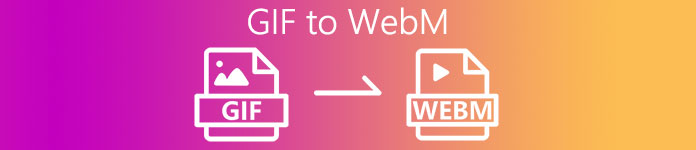
الجزء 1. كيفية تحويل GIF إلى WebM للويب المجاني وسطح المكتب
1. FVC Free Video to GIF Maker
لإنهاء المهمة بشكل فعال ، يجب أن تفكر في اختيار الأداة المناسبة. وإذا كانت الوظيفة هي تحويل GIF إلى WebM ثم قد ترغب في المحاولة FVC Free Video to GIF Maker. يصبح إنشاء GIF أمرًا سهلاً إذا كنت تستخدم هذا البرنامج ، بالإضافة إلى تحويل صور GIF. وبالتالي ، فإن عملية التعلم حول كيفية استخدام هذه الأداة بسيطة. كل ذلك بفضل دليل FVC المتوفر. لذلك يمكن للمستخدم أو المحترف الجديد إدارة استخدامه بسهولة مع الحصول على أفضل إخراج. لمعرفة كيفية استخدام الأداة ، يجب عليك اتباع الخطوات أدناه المقدمة خصيصًا لك.
الخطوة 1. قم بتثبيت هذه الأداة المجانية على محرك الأقراص الخاص بك. اختر نظام التشغيل الصحيح لبرنامجك.
الخطوة 2. انقر فوق رمز الأداة التي تم تنزيلها لبدء التشغيل. إذا كانت الأداة تعمل بالفعل في الخلفية ، فيجب أن تكون الواجهة على هذا النحو تمامًا.
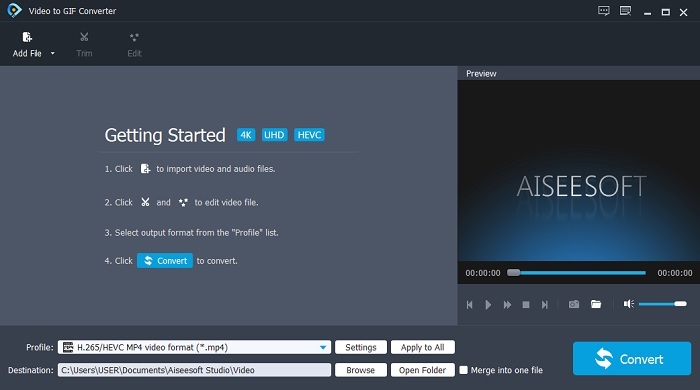
الخطوه 3. انقر على اضف ملف وحدد ملف GIF الذي تريد تحويله. وفي الواجهة ، يمكنك تعديل الفيديو أو قصه.
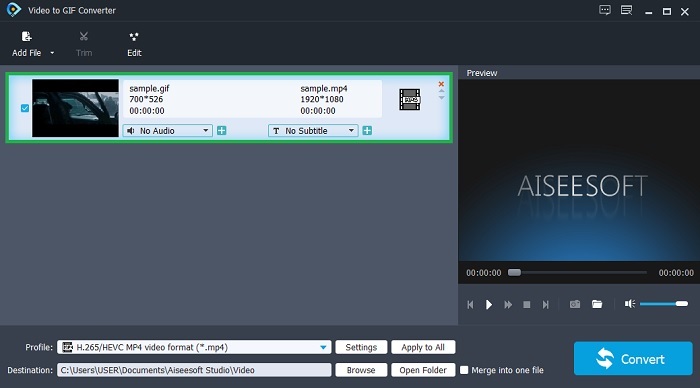
الخطوة 4. في ال اسقاط حدد ملف WebM أو أي تنسيق تريد تحويله. إذا كنت مستعدًا لبدء عملية التحويل ، فاضغط على تحويل.
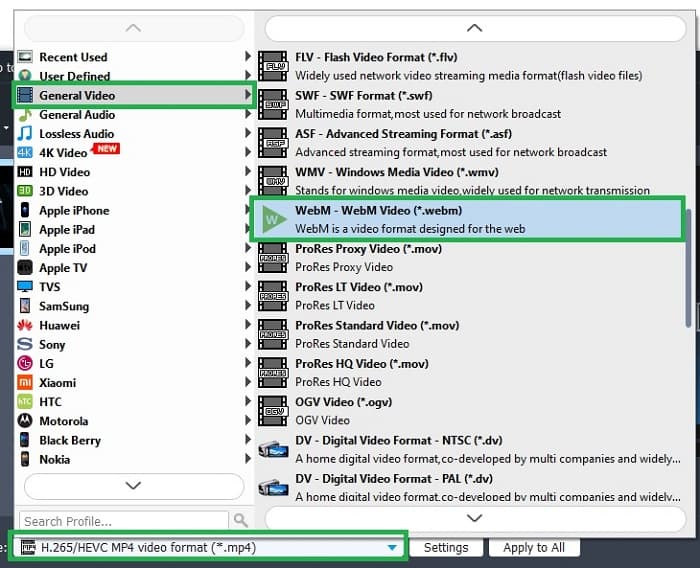
الخطوة الخامسة. ستستغرق عملية التحويل أقل من دقيقة فقط. إذا تم الانتهاء من التحويل ، يمكنك التحقق من الإخراج النهائي في مدير الملفات.
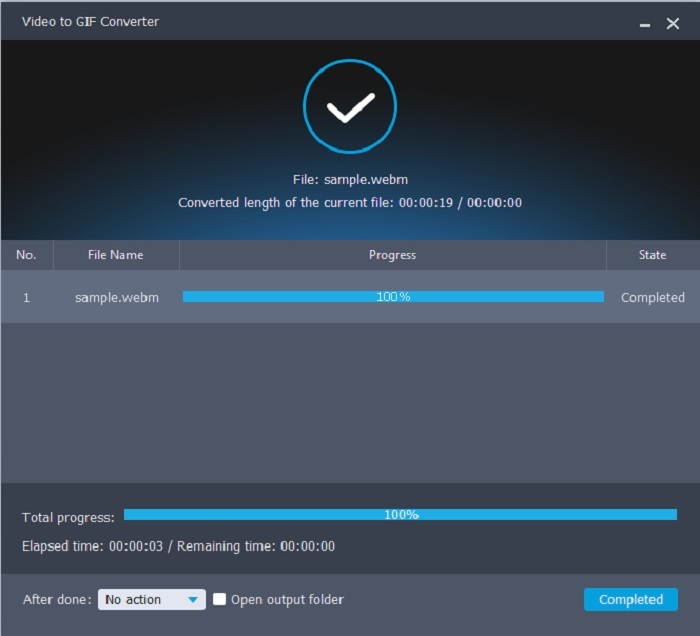
الايجابيات
- إنه رائع في صنع وتحويل صور GIF.
- أدوات موضعية وبالتالي فإن عملية تعلم كيفية استخدام هذه الأداة سهلة للغاية في جميع الأعمار.
- لا حاجة للإنترنت لاستخدام الأداة.
سلبيات
- معظم الميزات الرئيسية في الأداة النهائية غير متوفرة هنا.
- يجب تثبيته على سطح المكتب الخاص بك.
2. OnlineConverter.com
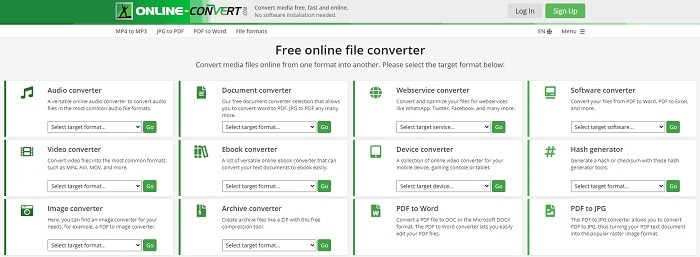
بدوره الخاص بك .webm إلى .gif بمساعدة OnlineConverter.com. إذا كنت تريد أداة تعمل بالتحديد على التحويل ، فعليك محاولة استخدام هذه الأداة. تدعم هذه الأداة التحويلات المختلفة مثل المستند والكتاب الإلكتروني والأرشيف. لكن الجانب السلبي لهذه الأداة هو أنها لا تدعم ميزات التحرير ، حتى الميزات الأساسية. لذلك ، إذا كنت تريد معرفة كيفية استخدام هذه الأداة ، فاتبع الخطوات أدناه.
الخطوة 1. ابحث في صفحة الويب الرئيسية للأداة. على محرك البحث المفضل لديك.
الخطوة 2. انقر فوق محول الفيديو ووضع الملف.
الخطوه 3. لبدء التحويل ، انقر فوق بدء التحويل وانتظر لإنهاء التحويل.
الايجابيات
- وصول سهل يمكن لأي شخص استخدامه عبر الإنترنت.
- لا حاجة لاستخدام ملفات إضافية.
- كما يدعم التحويلات المختلفة.
سلبيات
- تستغرق عملية التحويل عبر الإنترنت وقتًا أطول من الأدوات المستندة إلى سطح المكتب.
- يحتوي على عدد قليل من الإعلانات وواجهة ويب مملة.
3. تحويل
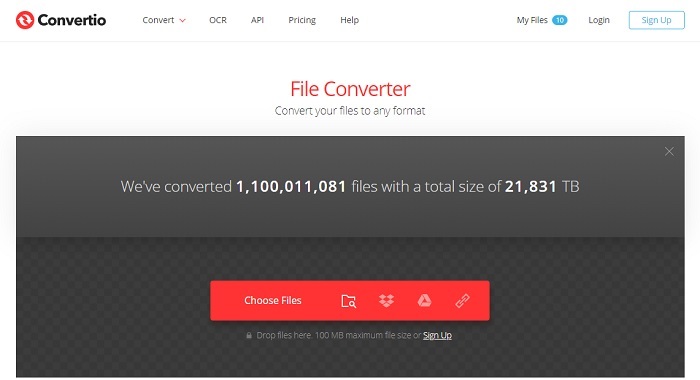
إذا أردت أن تعرف كيفية تحويل WebM إلى GIF أو العكس؟ فقط باستخدام هذا التحويل عبر الإنترنت يمكنك تحويل أي شيء. إذا كان التحويل يمثل مشكلة بالنسبة لك ، فيجب أن يكون هذا هو الحل لها. رغم ذلك ، تحتوي الأداة عبر الإنترنت على إعلان ولا توفر ميزات التحرير. لا يزال أحد أفضل المحولات على الإنترنت التي قد تجدها. إذا كنت ترغب في تجربة هذه الأداة ، فاتبع الخطوات أدناه.
الخطوة 1. ابحث عن صفحة الويب الرئيسية لـ Convertio عبر الإنترنت ، ثم انقر فوق الرابط.
الخطوة 2. إذا كنت في الواجهة الرئيسية ، فحدد ملف Gif الذي تريد تحويله.
الخطوه 3. لبدء العملية ، انقر فوق التحويل.
الايجابيات
- سهل الاستخدام بسبب كيفية استخدامه.
- كما أنه يدعم منصات مختلفة.
- يمكن الوصول إليها بسهولة عبر الإنترنت.
سلبيات
- لديه فرصة كبيرة لفقدان البيانات أثناء التحويل إذا تم قطع الإنترنت.
- الإعلانات على موقع الويب نفسه والتي قد تكون مزعجة بعض الشيء.
الجزء 2. أفضل طريقة لتحويل GIF إلى WebM بمساعدة الأداة Ultimate Tool
محول الفيديو النهائي
ولكن يمكنك التفكير في استخدام محول الفيديو هذا الذي طورته شركة FVC. إذا كان الإصدار المجاني من هذه الأداة يوفر لك أفضل إخراج ، فهذه الأداة أكثر من ذلك بكثير. يمكنه تحسين جودة الفيديو وإضافة تأثيرات إليه أيضًا. إذا كنت ترغب في تحسين جودة الصوت ، يمكنك أيضًا استخدام هذه الأداة لتحسينها. لذلك ، إذا كنت ترغب في الانتقال إلى المستوى التالي ، فيجب عليك استخدام هذه الأداة كاختيارك الشخصي. لأنها الأداة الصحيحة التي توفر مخرجات نهائية نهائية لإقناع أصدقائك أو عائلتك أو أي شخص. اقرأ الخطوات التفصيلية أدناه لمعرفة كيفية استخدام هذه الأداة النهائية لإنشاء مخرجات نهائية.
الخطوة 1. لبدء الأداة ، يجب عليك تنزيل البرنامج المناسب على جهاز الكمبيوتر الخاص بك. انقر فوق زر التنزيل واتبع الإعداد الخاص به وقم بالتغيير إذا لزم الأمر. انقر فوق "إنهاء" لبدء تشغيل الأداة.
الخطوة 2. ستظهر واجهة مصغرة مثل هذه على شاشتك.

الخطوه 3. انقر على زائد قم بتسجيل الدخول في منتصف الواجهة لإضافة الملف. إذا كنت ترغب في تحويل الكثير من ملفات GIF ، فمن الأفضل سحب الملف وإفلاته في الواجهة.
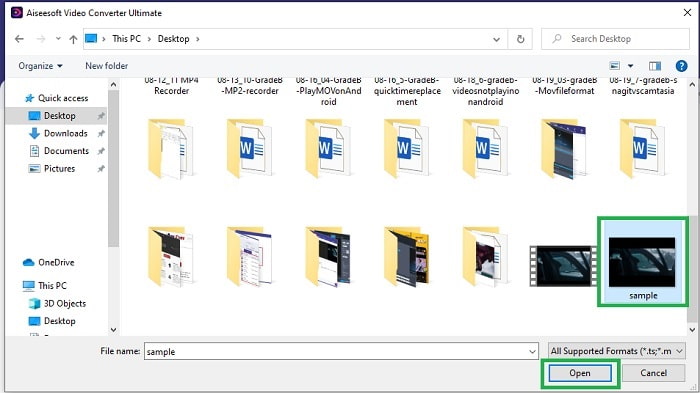
الخطوة 4. اختر من بين التنسيق الذي تريده بعد الكشف عن ملف تحويل جميع إلى القائمة. إذا كنت مستعدًا للذهاب ، فانقر فوق تحويل جميع لبدء عملية التحويل.
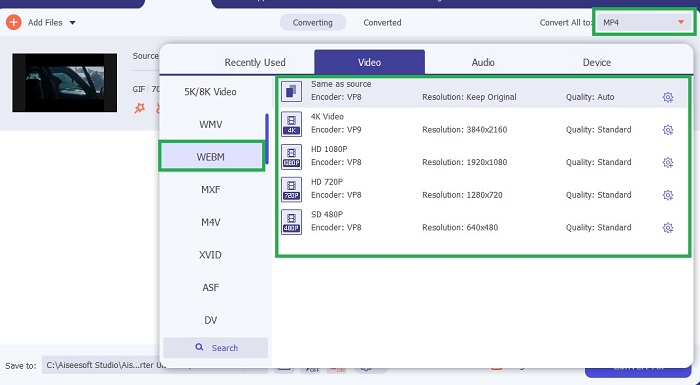
الخطوة الخامسة. لن تستغرق عملية التحويل الكثير من وقتك. لأنه أسرع 30 مرة من الأداة المجانية وأسرع 100 مرة من الأدوات الأخرى. إذا تم تنفيذ العملية ، فسيظهر مدير الملفات على شاشتك وينقر على الفيديو لمشاهدته. يمكنك أيضًا تحسين الإخراج لاحقًا على شريط الأدوات إذا كنت تريد ذلك.
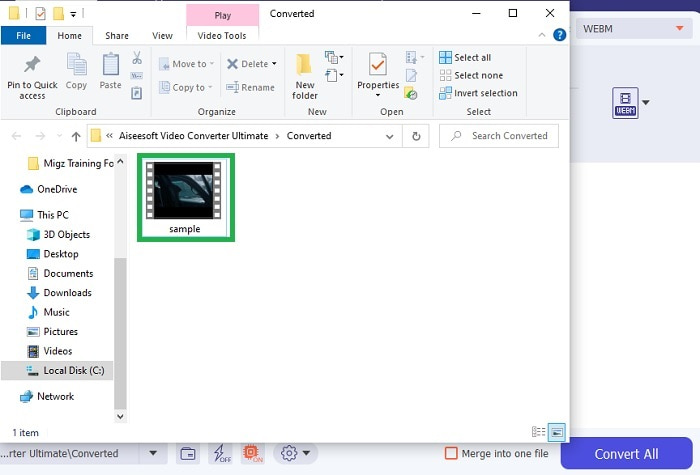
الايجابيات
- يوفر المزيد من الميزات لتحسين الفيديو المحول.
- يوفر جميع التنسيقات التي تعرفها أو لا تعرفها.
- عملية التحويل سريعة للغاية بدلاً من أي أدوات تحويل متوفرة هنا.
سلبيات
- تحتاج إلى تنزيل ملفات إضافية قبل تشغيل الأداة وإلا فلن يتم تشغيلها.
- يتم الدفع قبل استخدام الأداة.
الجزء 3. الأسئلة الشائعة حول GIF إلى WebM
لماذا لا يمكن تشغيل WebM الخاص بي عبر الويب؟
الأمر بسيط للغاية لأن محرك البحث الخاص بك قد عفا عليه الزمن. لا يمكن تشغيل WebM عبر الإصدار القديم من الويب ، على سبيل المثال Internet Explorer. انقر هنا لمعرفة المزيد من مشغلات WebM المتاحة.
أيهما أفضل ، GIF أم WebM؟
إذا كنت تريد أن تحتوي على مقاطع فيديو ذات تنسيق صوتي ، فإن تنسيق WebM أفضل بكثير. ولكن إذا كان تنسيق GIF للصور الثابتة هو الخيار المفضل لديك.
من طور تنسيق WebM؟
الأولى هي On2 و Xiph و Matroska ثم قامت Google بتطويرها لاحقًا.
خاتمة
من الواضح لنا أن التحويل GIF إلى WebM أمر لا بد منه خاصة إذا كنت تريد أن يكون لديك ملف صغير الحجم وفي نفس الوقت بجودة عالية. وأفضل أداة للتحويل هي بمساعدة Video Converter Ultimate. والأهم من ذلك ، أنها تدعم أيضًا تحويل WebM إلى GIF بسهولة وبسرعة. إذا كان لديك شك في الأداة المجانية ، فمن الأفضل استخدام هذه الأداة المتميزة. بصرف النظر عن كونها آمنة ، يمكن أن تحقق نجاحًا بمعدل 100 ضعف في التحويل والتحرير أيضًا. هذه الأداة هي وسيلة الانتقال الخاصة بك بهذه البساطة. استخدم أفضل محول يوفر تحويلًا رائعًا.



 محول الفيديو النهائي
محول الفيديو النهائي مسجل الشاشة
مسجل الشاشة


